Aggiornato il 12/11/2025.
L’agenda Moovago le consente di visualizzare il suo calendario di attività di vendita, contenente tutti gli eventi che lei e/o il suo team dovrete gestire.
Segua la guida qui sotto per iniziare a lavorare con il diario.
Creare, modificare ed eliminare dal calendario
È possibile creare un evento diario da diverse pagine dell’applicazione Moovago: la prima è la funzione “Diario” nel menu di sinistra.
Per farlo, clicchi su “Agenda ” :
su un tablet o un browser web, nel menu laterale blu,
o sul suo cellulare, tramite il pulsante sulla schermata iniziale dell’applicazione.
Creare un evento dal calendario
Per creare un nuovo evento dal calendario, ha due possibilità:
Clicchi sul pulsante “+ Aggiungi evento” (web) o sul pulsante“Aggiungi”(mobile) in alto a destra dello schermo,
Clicchi a lungo (con il dito o il mouse) sulla casella corrispondente alla data e all’ora in cui desidera creare un evento.
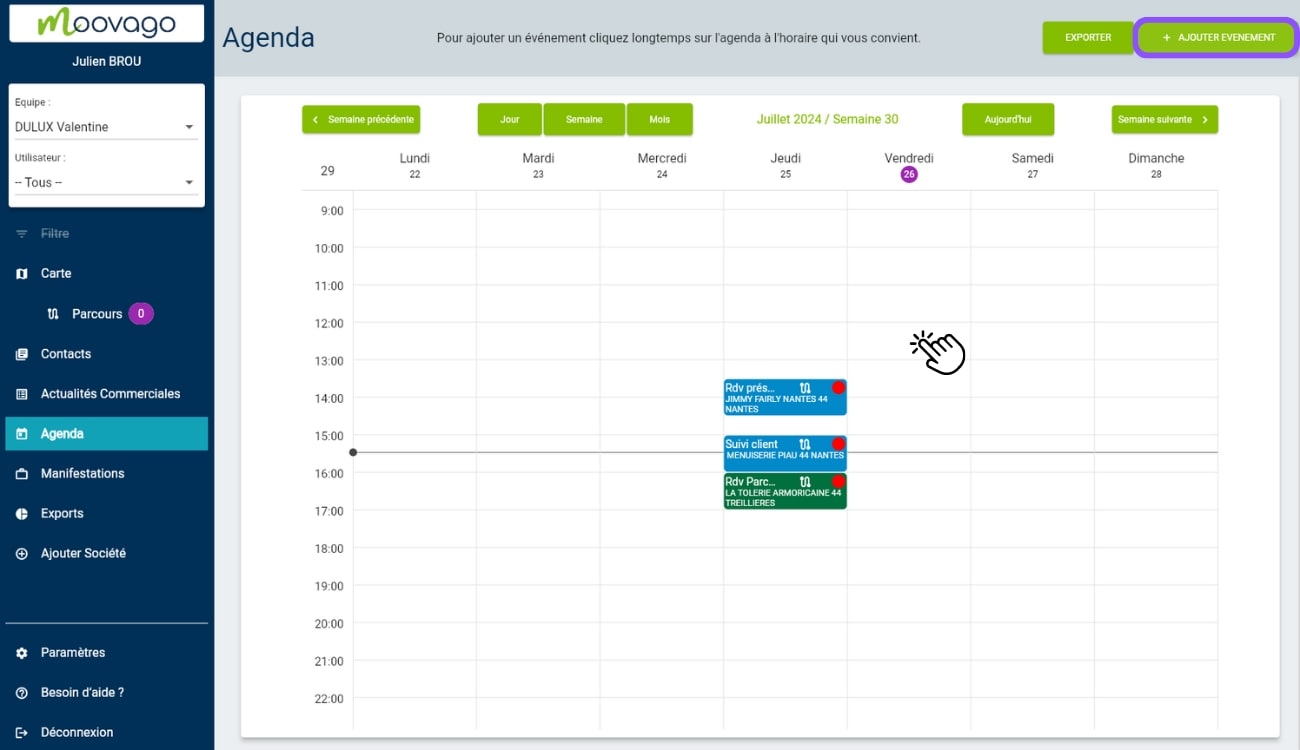
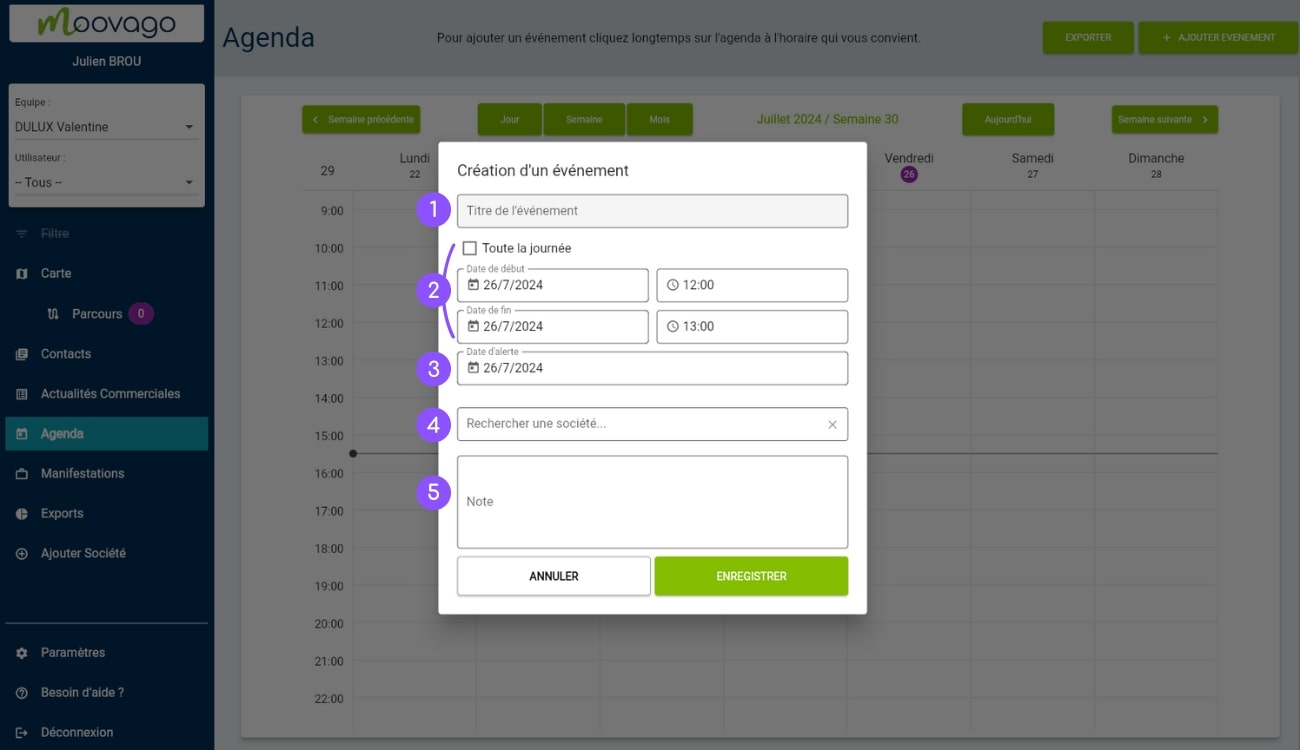
Il titolo dell’evento: il nome che desidera dare al suo evento,
Informazioni sulla scelta della data :
Casella “Tutto il giorno”: utilizzata per indicare che un evento si svolge durante tutto il giorno. Una volta spuntata, le caselle “Ora di inizio” e “Ora di fine” scompaiono,
Data e ora di inizio: la data e l’ora di inizio dell’evento,
Data e ora di fine: la data e l’ora in cui termina l’evento,
La data di avviso: le permette di impostare una data in cui Moovago le ricorderà questo appuntamento,
Un campo di ricerca e selezione dell’azienda: serve a cercare un’azienda per collegarla a questo evento. Questa semplice operazione è essenziale:
- Per aggiungere e tenere traccia delle sue relazioni con i clienti: i suoi eventi saranno memorizzati nei file aziendali corrispondenti (sezione “Eventi / Appuntamenti”).
- Per visualizzare i suoi appuntamenti sulla mappa: utilizzi l’indirizzo postale delle sue aziende (marcatore giallo “Evento” nella legenda).
- Per facilitare l’organizzazione dei suoi percorsi, può utilizzare gli indirizzi postali delle sue aziende per creare un giro basato su tutti gli appuntamenti programmati per un determinato giorno.
Un campo Note: un campo di testo per specificare le informazioni di base, gli argomenti da discutere durante la riunione, ecc.
Se seleziona un’azienda utilizzando il campo 4, appariranno altri elementi:
L’indirizzo postale dell’azienda,
“Assegna a”, accompagnato da un menu a tendina (se altri utenti sono collegati alla sua sessione): le permette di scegliere quale utente all’interno della sua sessione effettuerà questo appuntamento,
“Interlocutori”: i tag le permettono di definire rapidamente quale contatto all’interno dell’azienda sarà il suo interlocutore per questo evento (il responsabile di piano, il direttore, il responsabile degli acquisti, ecc.)
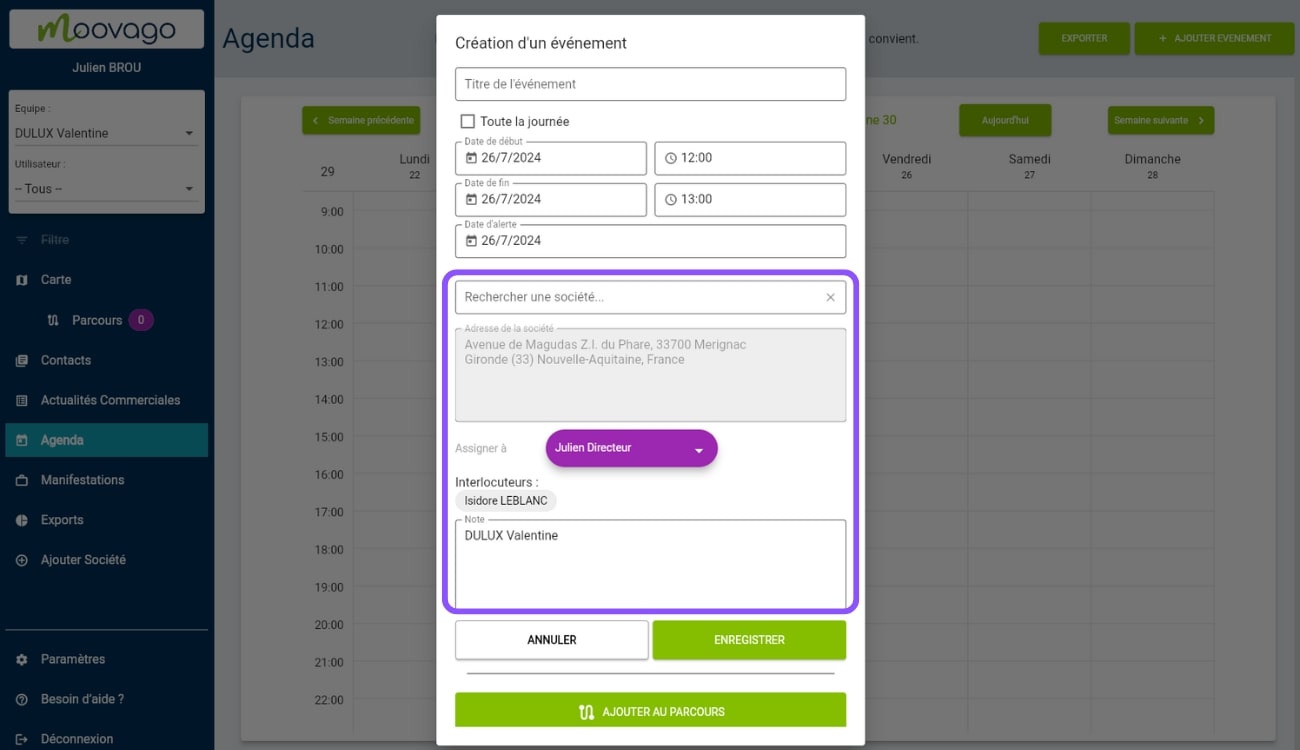
Una volta completati i suoi inserimenti, clicchi su Salva.
L’evento viene quindi visualizzato nel suo calendario. In un team, nella vista azienda/amministratore, l’icona dell’utente responsabile dell’evento viene visualizzata nell’angolo superiore destro dell’inserto dell’evento. Il colore dell’evento rappresenta il suo stato: verde se l’azienda collegata è un cliente, blu se l’azienda collegata è un potenziale cliente e grigio se l’evento non è collegato ad un’azienda.
Modificare o eliminare un evento dal calendario
Per modificare un evento dal calendario, clicchi su di esso.
La finestra pop-up che appare riassume l’evento, mostrando il titolo, il proprietario, l’indirizzo dell’azienda, la data e l’ora e il mandante associato. Contiene anche dei pulsanti di azione:
- Modificare: per modificare l’evento,
- Elimina: per eliminare l’evento,
- Vada in azienda : per accedere al file aziendale,
- OK: per chiudere la finestra.
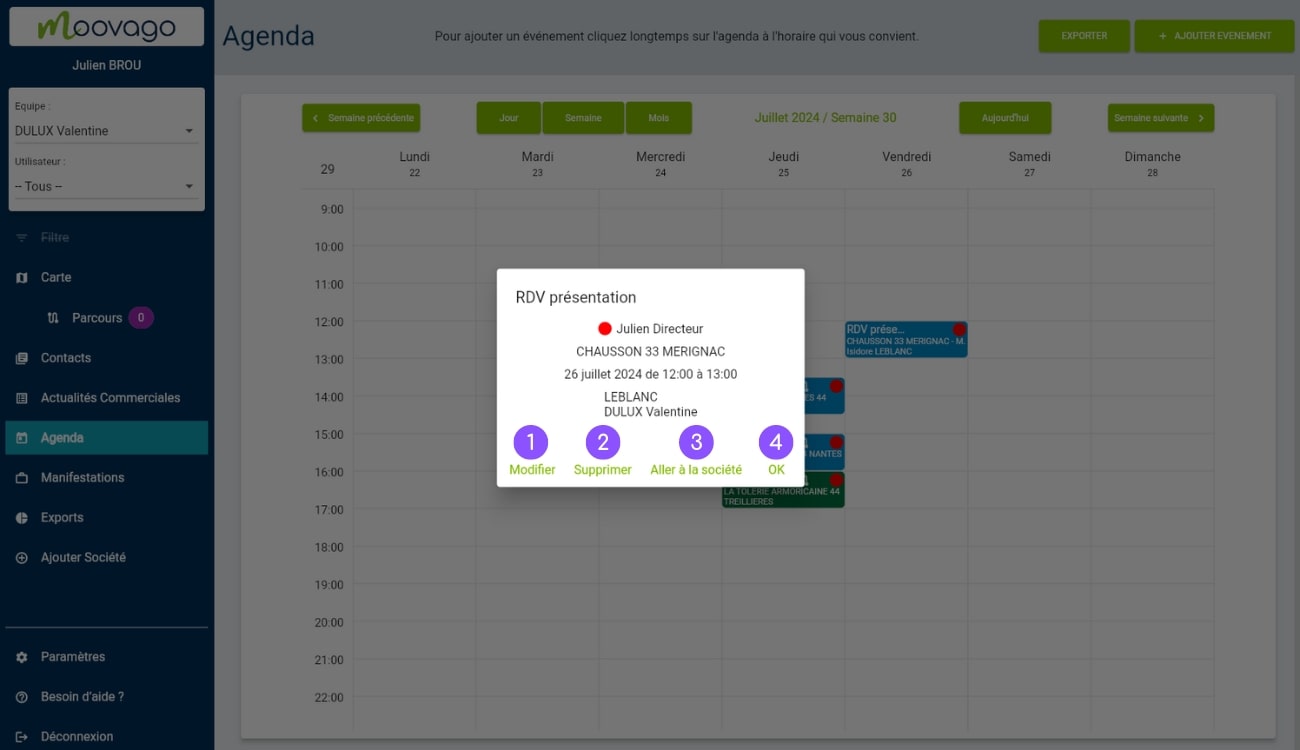
Per modificare l’evento, clicchi sul pulsante “Modifica” (pulsante 1). Nella finestra che si apre, può modificare tutti gli elementi precedentemente compilati durante la creazione, ad eccezione dell’azienda collegata a questo evento.
Scorra fino alla parte inferiore dello schermo e troverà altri due pulsanti:
Aggiungi al Percorso: che le permette di aggiungere questo evento come tappa nel Percorso (nella sezione Creazione). Li può trovare cliccando sulla scheda ‘Creazione’ in ‘Percorso’.
Esporta in: le permette di esportare questo evento del calendario in un calendario esterno a Moovago. A seconda delle impostazioni del suo telefono, la reindirizzerà verso un’applicazione predefinita o le chiederà di scegliere l’applicazione di sua scelta.
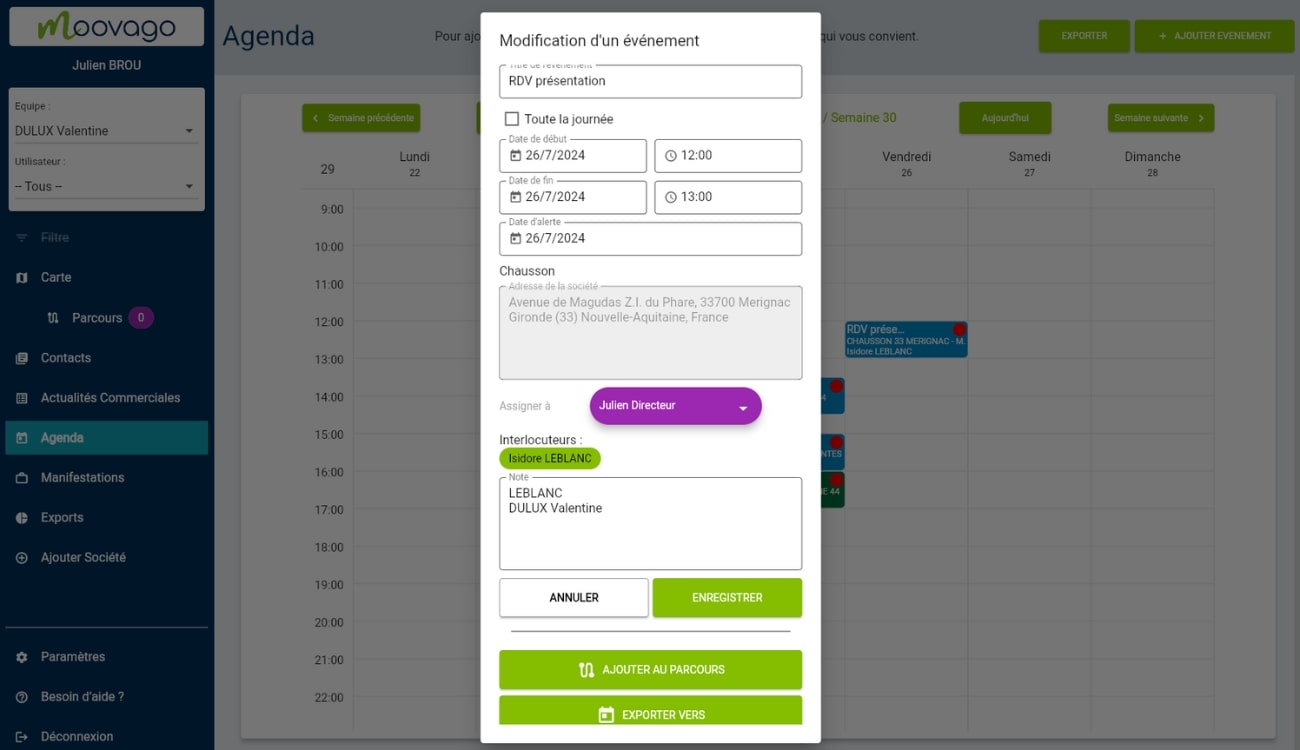
Visualizzare, creare, modificare o eliminare un evento da un file aziendale.
Un evento può anche essere creato, modificato o cancellato da un file aziendale.
Visualizzazione e gestione di un evento da un file aziendale
In qualsiasi file aziendale, troverà una sezione Appuntamenti/Eventi. Questa consiste in un pulsante per aggiungere nuovi eventi e in una tabella che mostra tutti gli eventi associati a questo file aziendale.
Una scheda le permette di visualizzare gli eventi passati (scheda Cronologia) o gli eventi futuri (scheda Tutti).
Sul web, gli eventi sono visualizzati in una tabella, con ogni riga corrispondente ad un evento. Sui dispositivi mobili, gli eventi non sono visualizzati in una tabella, ma sono separati da una riga.
Per ogni riga, può consultare rapidamente :
- La datae l’ora di inizio,
- La data e l’ora di fine,
- Il titolo dell’evento,
- Il Contatto,
- (In modalità team) il creatore dell’evento,
- (In modalità team) il destinatario dell’evento,
- (Se lavora con diversi clienti/fornitori) il mandante interessato da questo evento,
- E alla fine della linea, un pulsante viola con un calendario, che le permette di esportare l’evento in un altro calendario (a seconda delle impostazioni del suo telefono).
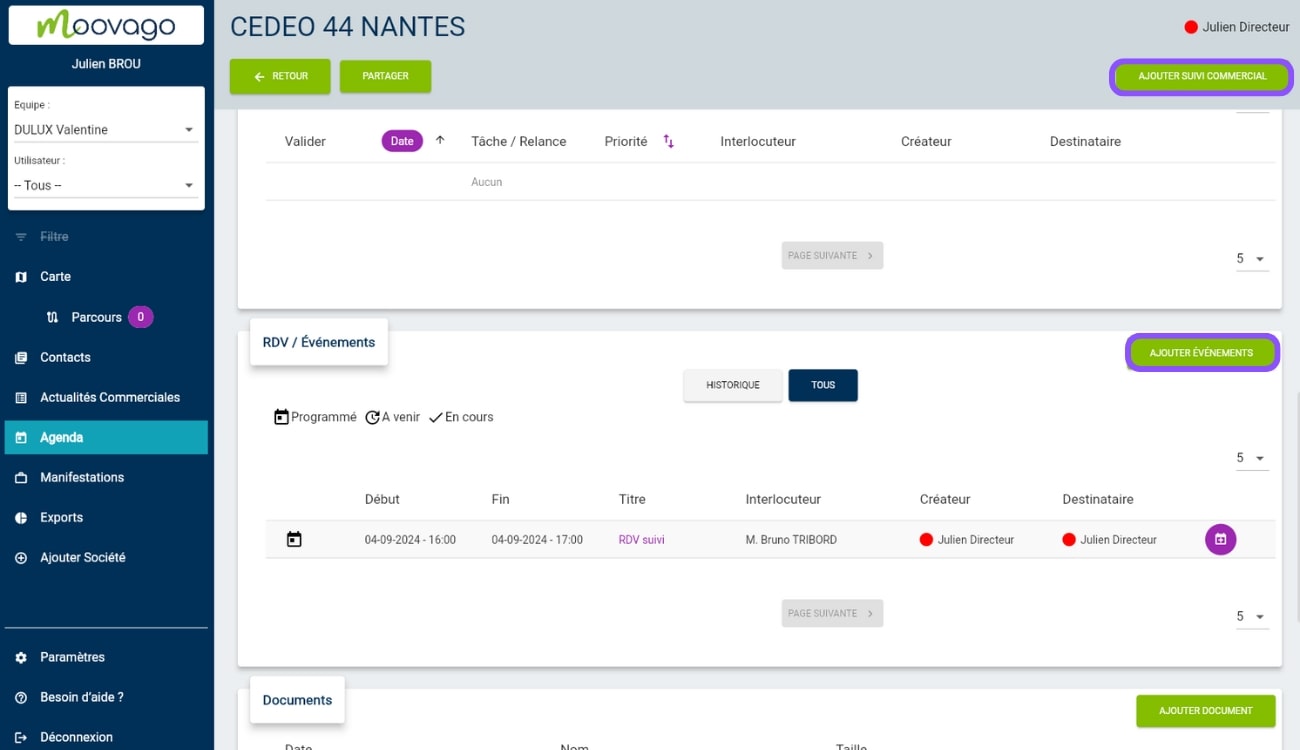
Modificare un evento da un file aziendale (su tablet e browser web)
Per modificare un evento da un file aziendale, basta cliccare sul titolo dell’evento in viola. Si aprirà la finestra di follow-up delle vendite per questo evento e, navigando nella sezione Appuntamenti/Evento, potrà modificare i campi inseriti.
Tutti i campi visibili in questa schermata possono essere modificati (gli stessi campi mostrati sopra per l’agenda). Ad esempio, può :
- Cambia il contatto,
- Modificare la data o l’ora dell’evento,
- Oppure utilizzi le note per fornire un contesto.
Quando ha finito di apportare le modifiche, non dimentichi di cliccare su “Salva”.
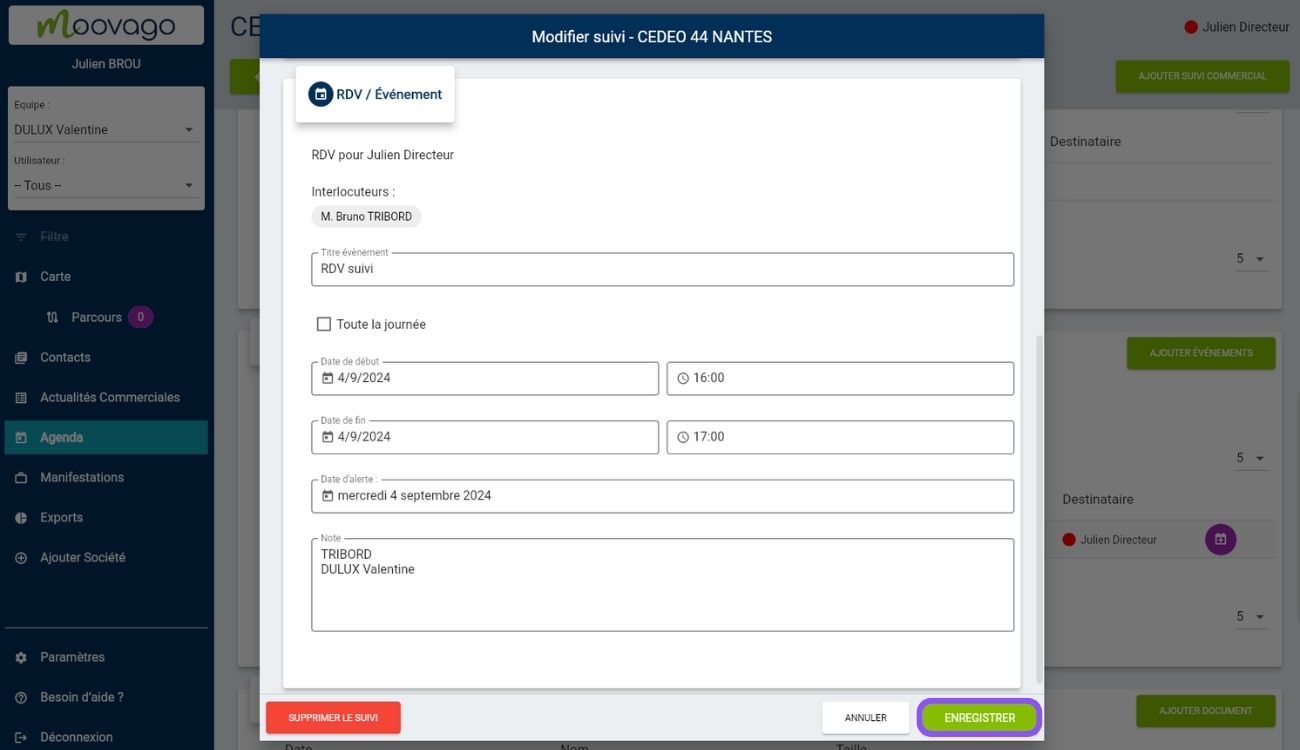
Eliminazione di un evento da un file aziendale (su tablet e browser web)
Per eliminare un evento da un file aziendale, segua la stessa procedura delle modifiche:
- Clicchi sultitolo dell’evento (in viola),
- Nella finestra del seguito commerciale, scorra fino alla sezione Appuntamenti/Eventi e clicchi sul pulsante“Elimina evento“. Confermi l’azione in modo che l’evento venga eliminato dal seguito commerciale. Se ha commesso un errore, può tornare al passato cliccando sul pulsante “Ripristina evento”, che annullerà l’eliminazione e ripristinerà il suo evento.
Creare un evento da un file aziendale
Per creare un evento da un file aziendale, ci sono diversi modi per farlo, a seconda della situazione.
- Se l’evento che desidera creare è collegato ad un articolo di tracking esistente, le consigliamo di utilizzare il tracking commerciale esistente per questo articolo.
- Se l’evento da creare non ha nulla a che fare con altri elementi di tracciamento esistenti, dovrà creare un elemento di tracciamento commerciale.
Esempio:
Vuole creare un rapporto per un appuntamento che ha appena concluso. Deve poi riaprire il seguito commerciale per questo articolo per inserire un rapporto associato. Ogni volta che riapre il rapporto, avrà il rapporto davanti a sé e viceversa.
Per saperne di più, consulti il nostro articolo sul seguito commerciale.
Caso 1: aggiunta di un evento a un nuovo seguito commerciale.
Da un file aziendale, può creare un evento come parte di un nuovo seguito commerciale in due modi:
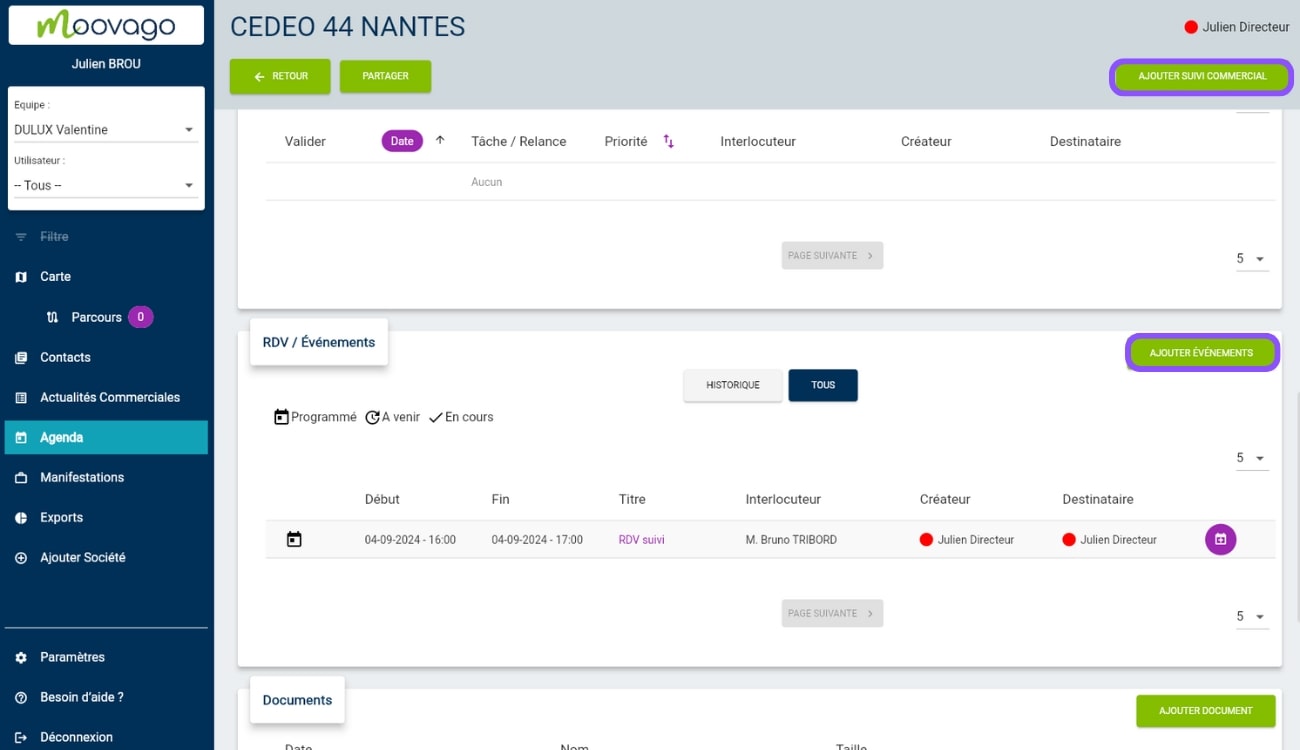
Cliccando sul pulsante “Aggiungi follow-up di vendita” in alto a destra del file (non disponibile su mobile): si aprirà un follow-up di vendita vuoto, e dovrà navigare fino alla parte inferiore della finestra per accedere alla sezione “Appuntamenti/Eventi”, quindi cliccare su“Aggiungi un evento“.
Cliccando sul pulsante “Aggiungi eventi” in alto a destra della sezione “Appuntamenti/Eventi” del file aziendale. Questa schermata la porta direttamente alla sezione “Appuntamenti/Eventi” del seguito commerciale: non deve far altro che iniziare ad inserire i dati.
Caso 2: aggiunta di un evento a un seguito commerciale esistente
Se invece desidera aggiungere un evento ad un Seguito commerciale esistente, inizi cliccando sul titolo dell’elemento del Seguito esistente. In questo modo si aprirà il foglio di follow-up commerciale corrispondente. Qui può visualizzare l’elemento o gli elementi del Tracker esistenti, quindi scorrere fino alla sezione Appuntamenti/Eventi per aggiungere un nuovo evento.
Come si compilano i campi per creare un nuovo evento?
I campi da compilare per creare il suo evento tramite il seguito commerciale sono identici a quelli presentati nella prima parte (per la creazione dal calendario). L’unica differenza è che non deve più specificare l’azienda a cui è collegato il suo appuntamento: per impostazione predefinita, sarà l’azienda da cui è stato creato questo seguito commerciale.
Quindi troverà, in ordine:
La scelta della persona di contatto che incontrerà all’evento (scegliere tra i contatti presenti nel file aziendale),
Il titolo dell’ evento,
Una casella di spunta“Tutto il giorno“,
La scelta di date e orari di inizio e fine,
Scelta della data di avviso per questo evento (per impostazione predefinita, lo stesso giorno dell’evento),
Un campo note per specificare ciò che desidera su questo evento.
Se lavora con diversi clienti/fornitori, non dimentichi di inserire il cliente interessato da questo evento. A nome di chi intende visitare questo cliente? Utilizzi il menu a tendina nella parte superiore del modulo di follow-up commerciale per indicarlo.
Al termine, clicchi su Salva.
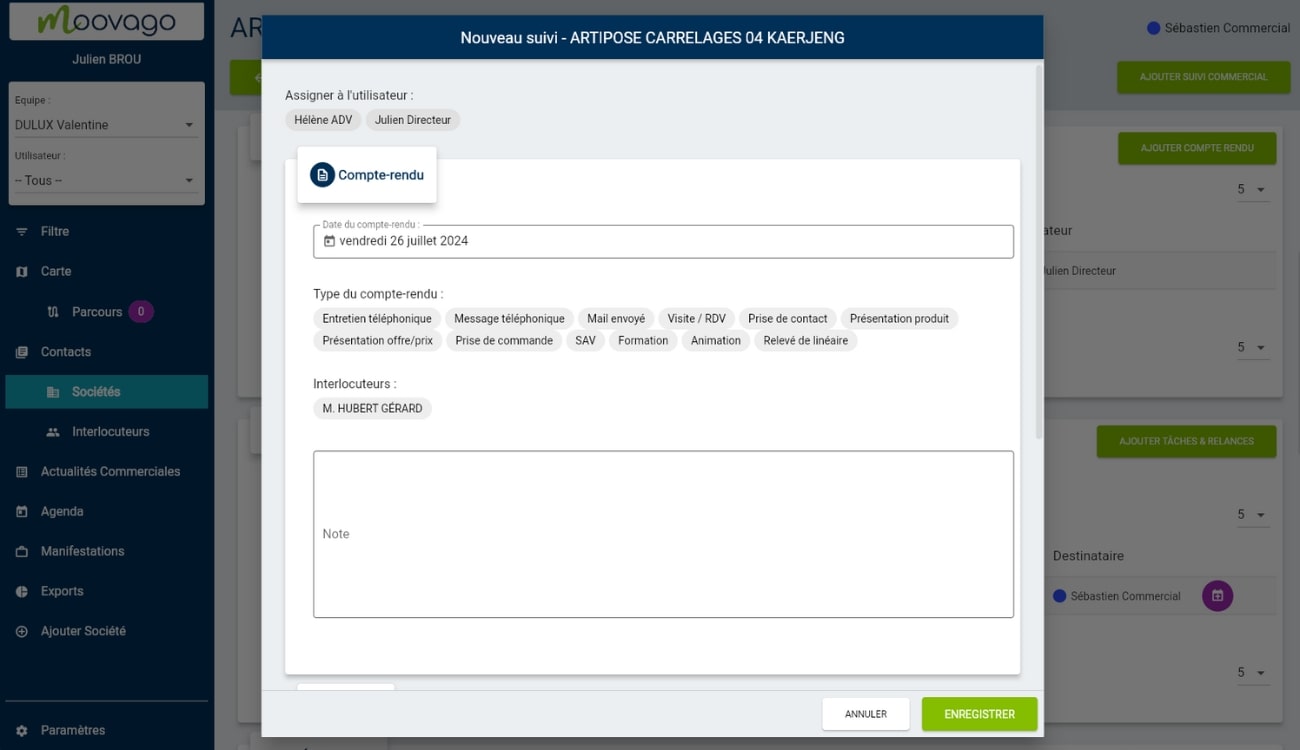
La gestione degli eventi dalle notizie economiche
Le notizie commerciali di Moovago le offrono una visione globale di tutti gli elementi che deve monitorare.
Tutti gli elementi di tracciamento sono visibili dalle notizie commerciali. Tuttavia, assumono una forma diversa su tablet e browser web, e sui telefoni cellulari.
Sul dispositivo mobile, troverà tutti gli elementi di follow-up imminenti (compiti, promemoria ed eventi), ordinati in base a diverse scadenze temporali:
Da fare: tutti gli articoli datati fino ad oggi,
Questa settimana: tutti gli articoli previsti per questa settimana (da domani fino alla fine della settimana),
I prossimi 30 giorni (da domani fino alla fine del mese),
Più tardi (più tardi di 30 giorni).
Ecco come appare un evento dalle notizie sul business mobile:
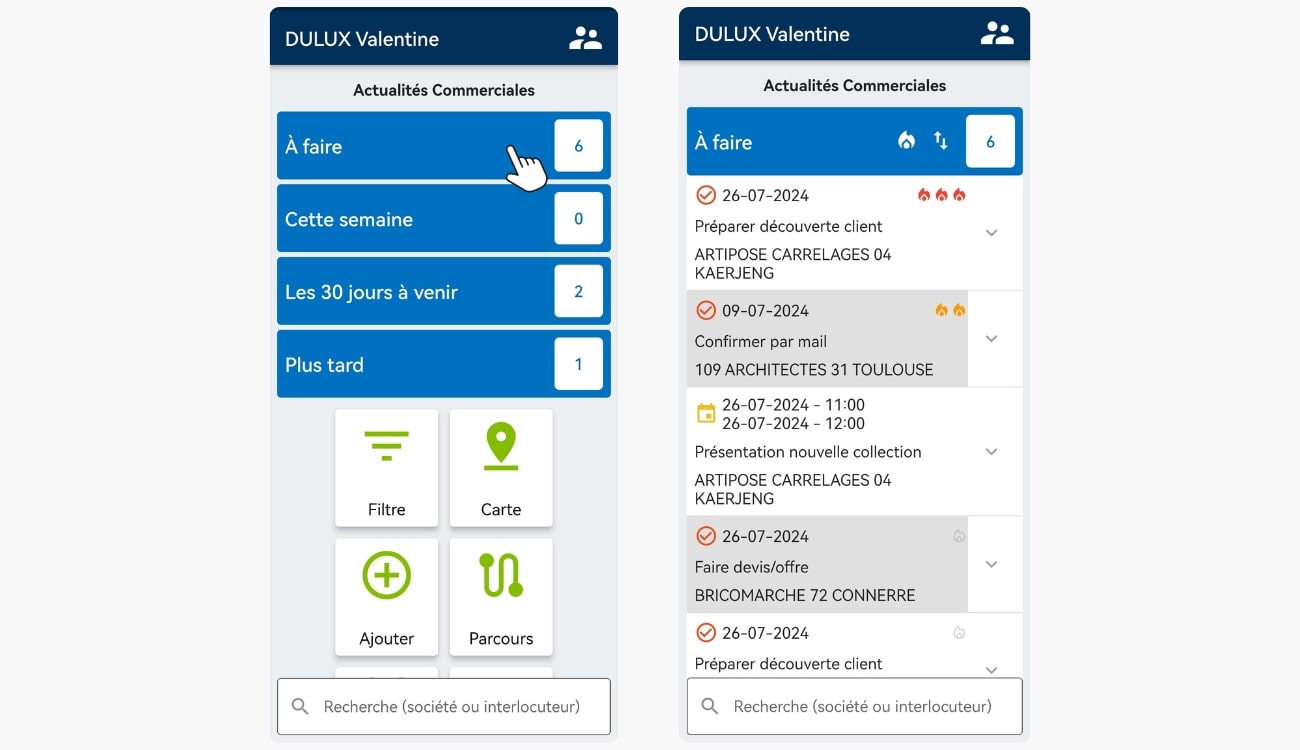
Potrà visualizzare gli eventi a lei assegnati, e quelli futuri, e sfogliare i file aziendali associati a questi eventi.
Nota: non è ancora possibile modificare un evento o accedere al suo seguito commerciale dalle notizie sulle vendite. Per eseguire queste azioni, dovrà accedere al file aziendale (veda la procedura spiegata in precedenza in questo articolo).
Su un tablet o un browser webPuò visualizzare gli impegni/ritardi e gli appuntamenti/eventi separatamente in due tabelle.
A parte questo dettaglio, la sezione dedicata agli eventi delle notizie economiche è identica alla sezione dedicata agli eventi di un dossier aziendale (vedere l’organizzazione e la gestione spiegate nella sezione precedente).
Scopra di più sulle notizie commerciali nel nostro tutorial dedicato.
Come posso sincronizzare il mio calendario Moovago con altri calendari?
Da luglio 2024, Moovago offre ai suoi utenti la possibilità di sincronizzare il calendario Moovago, e quindi tutti gli eventi, con una scelta di due calendari:
Moovago con Google Calendar,
O Moovago con Outlook.
Questa sincronizzazione trasferisce automaticamente le modifiche apportate in un calendario all’altro. Questa connessione può essere attivata in meno di un minuto dalle impostazioni e le consente di riunire tutti i suoi eventi nello stesso luogo, in modo da poterli visualizzare e gestire più facilmente ed evitare la doppia immissione, che fa perdere tempo.
